戴尔电脑添加显示屏步骤是什么?
- 百科知识
- 2025-05-13
- 58
在当今数字化时代,拥有多显示器的设置可以大幅提升工作效率和娱乐体验。如果你已经拥有一台戴尔电脑,想要进一步扩展显示空间,那么本指南将为你详细展示如何为戴尔电脑添加显示屏的步骤,确保你可以轻松地进行操作。
准备工作
在开始添加显示屏之前,你需要确保一些准备工作已经到位。检查你的电脑上是否有可用的视频输出端口,如HDMI、VGA、DVI或DisplayPort。确认显示屏支持的输入类型,并确保你拥有相应的连接线。如果你打算使用无线技术连接显示屏,那么还需确保电脑和显示器都支持该无线连接标准。
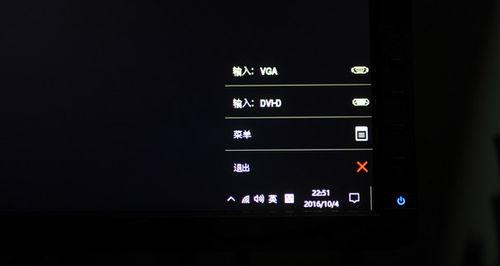
检查兼容性
在购买新的显示屏之前,建议先检查戴尔电脑的规格以确保兼容性。了解你电脑的显卡规格和分辨率支持,可以帮你选择最合适的显示器型号和分辨率,以获得最佳的显示效果和性能。

连接显示器
一旦准备工作完成,我们就可以开始连接显示器的步骤了。
1.关闭电脑及显示屏电源
为了安全起见,在连接视频线之前,务必关闭电脑和新购买的显示屏电源。
2.连接视频线
将显示器的电源线插头插入电源插座,并打开显示器电源。然后根据你电脑的输出端口,将连接线一端插入戴尔电脑的相应端口,并将另一端插入显示器的输入端口。
3.调整显示屏设置
在连接完成后,打开戴尔电脑的电源。电脑启动时,系统会自动识别并尝试调整新连接的显示器。根据提示完成设置,或进入控制面板中的显示设置选项进行手动调整。
4.设置多显示器显示模式
通过Windows的显示设置,你可以选择“扩展这些显示器”或“仅显示在1上”等选项。根据你的工作需求来选择合适的显示模式。
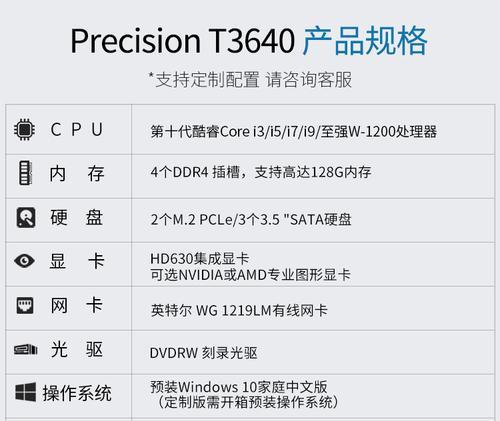
调整显示参数
为了确保新的显示屏显示效果最佳,你可能需要调整其分辨率和方向。在Windows系统的显示设置中,你可以找到调整这些参数的选项,并为每个显示器设置最佳分辨率。
更新显卡驱动程序
有时,为了确保多显示器设置能够正常工作,可能需要更新显卡驱动程序。访问戴尔官网,根据你的电脑型号下载并安装最新的驱动程序。
常见问题解决
在连接和设置过程中,你可能会遇到一些问题。显示器没有信号,这可能是连接线或端口故障。如果显示屏无法正确显示内容,可能需要检查分辨率设置是否为显示器支持的分辨率。
结语
通过以上步骤,你应该能够成功地为你的戴尔电脑添加一个新的显示屏,并进行适当的设置。如果在操作过程中遇到任何问题,不要犹豫寻求专业帮助或参考戴尔官方支持。综合以上信息,希望你能够享受多显示器带来的工作和娱乐新体验。
版权声明:本文内容由互联网用户自发贡献,该文观点仅代表作者本人。本站仅提供信息存储空间服务,不拥有所有权,不承担相关法律责任。如发现本站有涉嫌抄袭侵权/违法违规的内容, 请发送邮件至 3561739510@qq.com 举报,一经查实,本站将立刻删除。